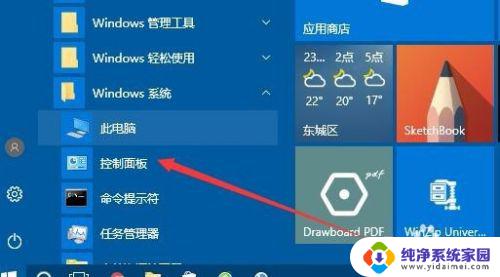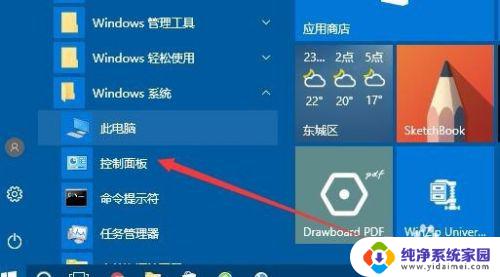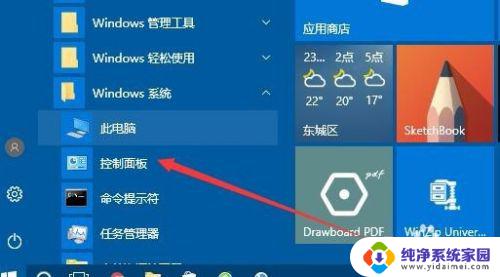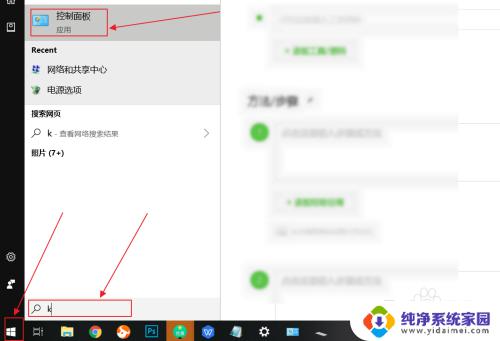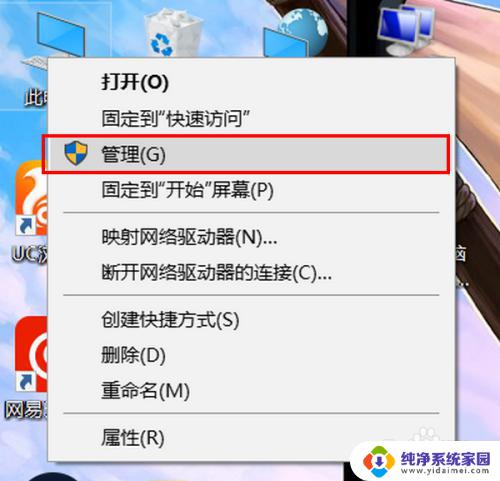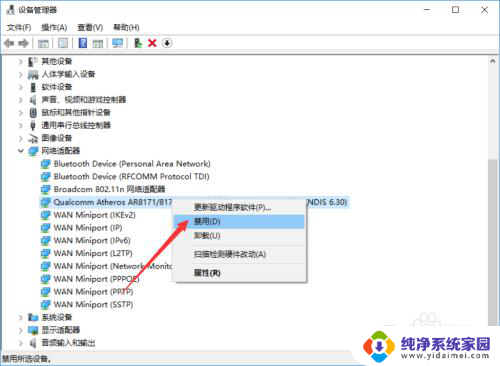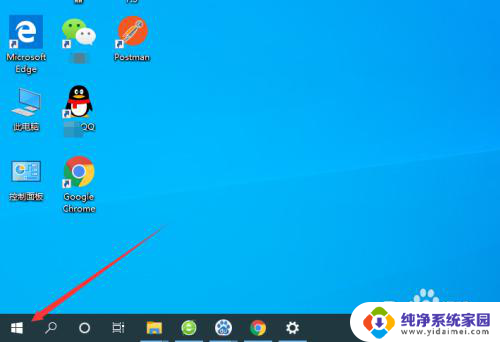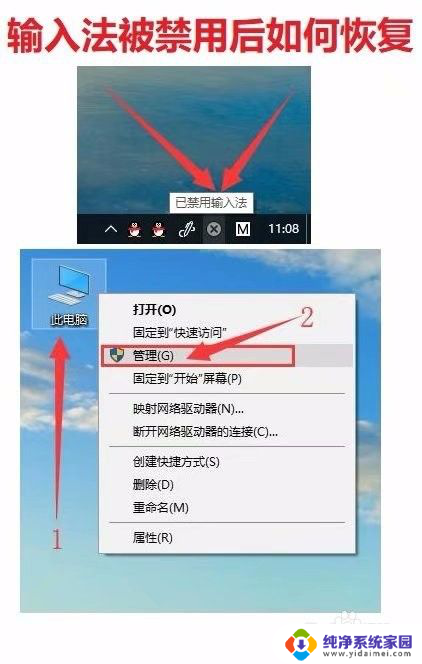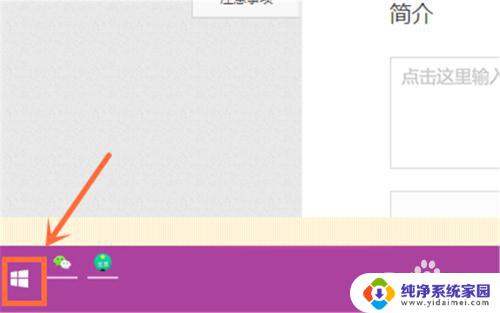电脑如何禁用ipv6 如何在Win10中禁用IPV6协议
更新时间:2023-11-23 14:58:27作者:yang
电脑如何禁用ipv6,在如今科技高度发达的时代,电脑作为我们日常工作和生活中必不可少的工具,无疑扮演着重要的角色,在使用电脑过程中,我们有时会遇到一些网络连接问题,其中之一便是IPv6协议的使用。IPv6是一种新一代的互联网协议,它的出现使得我们能够更好地应对网络发展和资源分配的挑战。有些情况下,我们可能需要禁用IPv6以解决一些网络连接问题。本文将介绍在Win10中如何禁用IPv6协议,以帮助读者更好地解决网络连接问题。
操作方法:
1.在Windows10桌面,依次点击开始/Windows系统/控制面板菜单项。
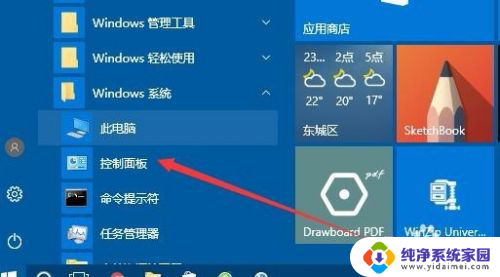
2.在打开的控制面板窗口中,点击“网络和共享中心”的图标。
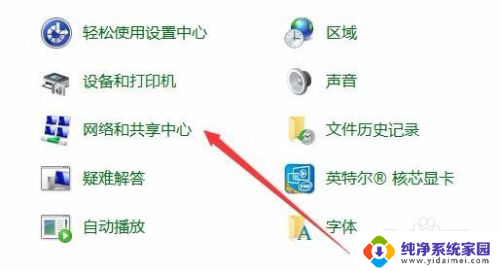
3.在打开的网络和共享中心窗口中,点击当前正连接使用的网络。
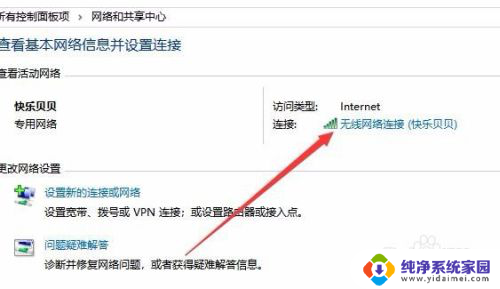
4.在打开的网络属性窗口中,我们点击下面的“属性”按钮。
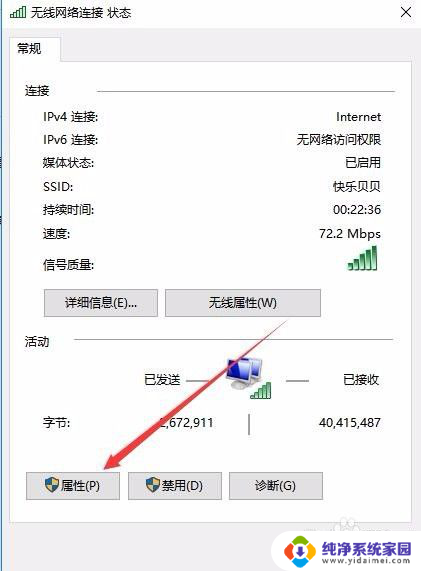
5.然后在打开的属性窗口中,取消掉IPV6前面的勾选就可以了。
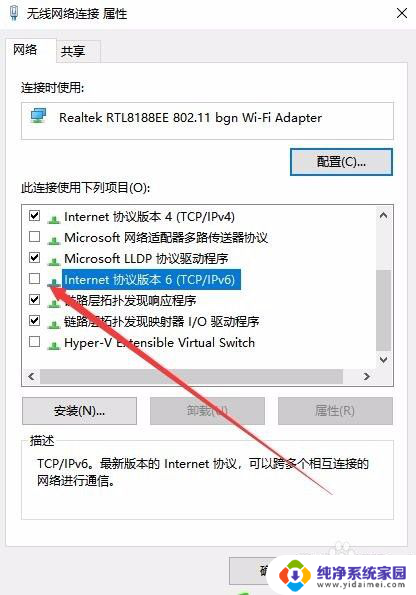
以上是如何禁用IPv6的全部内容,如果您遇到这种情况,您可以根据我们提供的操作步骤进行解决,操作简单快捷,一步到位。